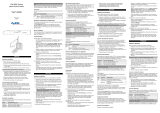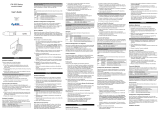La page est en cours de chargement...

USER GUIDE • GUIDE DE L’UTILISATEUR • GUÍA DEL USUARIO
Dynex Fast Ethernet Adapter
Carte réseau Ethernet rapide de Dynex
Adaptador de Ethernet rápido Dynex
DX-E101
Dynex5x7-multi.book Page 1 Friday, September 9, 2005 12:32 PM

15
Carte réseau Ethernet rapide
DX-E101 de Dynex
Table des matières
Contenu de l’emballage . . . . . . . . . . . . . . . . . . . . . . . . . . . . . . . 17
Introduction. . . . . . . . . . . . . . . . . . . . . . . . . . . . . . . . . . . . . . . . . . . 17
Éveil par appel réseau. . . . . . . . . . . . . . . . . . . . . . . . . . . . . . . 17
Installation du réseau. . . . . . . . . . . . . . . . . . . . . . . . . . . . . . . . . . 18
Utilisation de l’Assistant Configuration du réseau de
Windows XP. . . . . . . . . . . . . . . . . . . . . . . . . . . . . . . . . . . . . . . . 18
Utilisation du disque d’installation du réseau . . . . . . . . . . . 21
Nom de l’ordinateur . . . . . . . . . . . . . . . . . . . . . . . . . . . . . . . . 22
Vérification de l’adresse IP . . . . . . . . . . . . . . . . . . . . . . . . . . 23
Attribution d’une adresse IP statique . . . . . . . . . . . . . . . . 23
Problèmes et solutions . . . . . . . . . . . . . . . . . . . . . . . . . . . . . . . . 25
Avis juridiques . . . . . . . . . . . . . . . . . . . . . . . . . . . . . . . . . . . . . . . . 28
Français
Dynex5x7-multi.book Page 15 Friday, September 9, 2005 12:32 PM

Contenu de l’emballage
17
Contenu de l’emballage
• Carte réseau Ethernet rapide DX-E101 de Dynex
•Pilotes
• Guide d’installation rapide
•Manuel sur CD
Introduction
La carte est fournie avec les pilotes pour les systèmes d’exploitation les plus
utilisés. Ce guide décrit comment mettre en réseau deux ordinateurs sous
Windows XP, Windows 2000 et Windows Me en configuration point à point. Il est
également possible d’utiliser la carte pour un réseau Ethernet plus vaste.
Il s’agit d’une carte réseau Ethernet/Ethernet rapide à double débit 10/100 Mbps,
qui détermine automatiquement le débit des ordinateurs et périphériques
connectés. L’Ethernet standard permet de connecter des ordinateurs et des
périphériques à un débit de 10 Mbps maximum. L’Ethernet rapide atteint un débit
de 100 Mbps. Un réseau Ethernet/Ethernet rapide à double débit 10/100 Mbps
combine les deux standard pour permettre à des ordinateurs et des périphériques
à débits différents de communiquer entre eux.
Éveil par appel réseau
La carte est dotée de la fonction éveil par appel réseau. Cette fonction permet à
une station de travail à distance de « réveiller » l’ordinateur quand il est en mode
veille ou de mise en veille prolongée.
Pour utiliser la fonction éveil par appel réseau, la carte doit être en mesure de
prendre en charge cette fonction et la carte système doit être conforme à la norme
ACPI.
Quelques utilisations de l’éveil par appel réseau :
• Envoi d’un signal de réveil à l’ordinateur pour télécharger des fichiers.
• Lancement de programmes longs à mettre en œuvre et génération de
rapports avant d’arriver au travail.
• Transfert de fichiers quand le trafic sur le réseau est faible (en dehors des
heures de travail).
• Mise de l’ordinateur sous tension avant d’arriver au travail.
• Mise à niveau de logiciel sur les ordinateurs à partir d’une station de travail
distante.
Dynex5x7-multi.book Page 17 Friday, September 9, 2005 12:32 PM

18
Installation du réseau
Pour toute information sur l’installation du câble de réveil à distance, se reporter
au guide d’installation de la carte DX-E101.
Installation du réseau
Utilisation de l’Assistant Configuration du réseau de
Windows XP
Pour installer un réseau avec l’Assistant Configuration du réseau de Windows XP
:
1 Cliquez sur Start (Démarrer), Control Panel (Panneau de configuration),
puis sur Network Connections (Connexions réseau).
2 Dans Network Tasks (Gestion du réseau), cliquez sur Set up a home or
small office network (Créer un réseau domestique ou un réseau de petite
entreprise). La fenêtre Network Setup Wizard (Assistant Configuration du
réseau) s’ouvre.
3 Cliquez sur Next (Suivant). L’écran Before you continue (Avant de continuer)
s’ouvre.
Dynex5x7-multi.book Page 18 Friday, September 9, 2005 12:32 PM

Installation du réseau
19
4 Suivez les instructions de l’écran Before you continue (Avant de continuer),
puis cliquez sur Next (Suivant). L’écran Select a connection method
(Sélectionner une méthode de connexion) s’ouvre.
5 Cliquez sur la méthode de connexion qui correspond le mieux à votre
configuration de réseau, puis sur Next (Suivant). Si votre ordinateur se
connecte à l’Internet à travers une passerelle ou un routeur, cliquez sur This
computer connects to the Internet through another computer on
my network or through a residential gateway (Cet ordinateur se
connecte à Internet via un autre ordinateur de mon réseau domestique ou
via une passerelle résidentielle). L’écran Give this computer a description and
name (Donnez à cet ordinateur une description et un nom) s’ouvre.
6 Tapez une description (optionnel) dans la boîte Computer description
(Description de l'ordinateur) et un nom unique dans la boîte Computer
name (Nom de l'ordinateur), puis cliquez sur Next (Suivant). L’écran Name
your network (Nommez votre réseau) s’ouvre.
Dynex5x7-multi.book Page 19 Friday, September 9, 2005 12:32 PM

20
Installation du réseau
7 Tapez un nom de groupe de travail (le même sur tous les ordinateurs du
réseau) dans la boîte Workgroup name (Nom du groupe de travail), puis
cliquez sur Next (Suivant). L’écran Ready to apply network settings (Prêt à
appliquer les paramètres réseau) s’ouvre.
8 Cliquez sur Next (Suivant). Windows installe votre réseau, ce qui peut
prendre quelques minutes. L’écran You’re almost done (Vous avez presque
fini) s’ouvre.
9 Cliquez sur l’option qui correspond à vos besoins, puis sur Next (Suivant).
L’ é c r a n Insert the disk you want to use (Insérer le disque que vous voulez
utiliser) s’ouvre.
Dans cet exemple, nous avons sélectionné Create a Network Setup Disk
(Créer un disque d'installation du réseau). Il est possible d’utiliser le Disque
d’installation du réseau pour exécuter le Network Setup Wizard (l’Assistant
Configuration du réseau) sur d’autres ordinateurs du réseau.
Dynex5x7-multi.book Page 20 Friday, September 9, 2005 12:32 PM

Utilisation du disque d’installation du réseau
21
10 Insérez une disquette dans votre lecteur de disquettes. Si vous devez
formater une disquette, cliquez sur Format Disk (Formater le disque).
Cliquez sur Next (Suivant). Windows copie les fichiers sur la disquette, puis
l’écran To run the wizard with the Network Setup Disk (Pour exécuter
l'Assistant avec le disque d'installation du réseau) s’ouvre.
11 Lisez les instructions pour utiliser la disquette, puis cliquez sur Next
(Suivant). La fenêtre Completing the Network Setup Wizard (Fin de
l'Assistant Configuration du réseau) s’ouvre.
12 Cliquez sur Finish(Terminer).
13 Au message d'invite de redémarrage de l'ordinateur, cliquez sur Yes (Oui).
Utilisation du disque d’installation du
réseau
Si vous utilisez le disque d’installation du réseau que vous avez créé dans l’étape
précédente pour installer d’autres ordinateurs sur le réseau, reportez-vous aux
sections qui suivent pour toute information sur la façon de nommer vos
ordinateurs, de déterminer l’adresse IP correcte, de configurer une adresse IP
statique si votre fournisseur de services Internet en requiert une.
Dynex5x7-multi.book Page 21 Friday, September 9, 2005 12:32 PM

22
Utilisation du disque d’installation du réseau
Nom de l’ordinateur
Pour donner un nom à l’ordinateur sous Windows XP :
1 Cliquez sur Start (Démarrer), puis à l’aide du bouton droit de la souris sur
My Computer (Poste de travail), puis sur Properties (Propriétés). La boîte
de dialogue System Properties (Propriétés du système) s’ouvre.
2 Cliquez sur l'onglet Computer Name (Nom de l’ordinateur).
3 Pour ajouter une description supplémentaire de l’ordinateur, tapez-la dans
la boîte Computer Description (Description de l'ordinateur).
4 Si vous voulez modifier le nom de l’ordinateur ou du groupe de travail,
cliquez sur Change (Modification). La boîte de dialogue Computer Name
Changes (Modification du nom d'ordinateur) s’ouvre.
5 Pour modifier le nom de l’ordinateur, tapez le nouveau nom dans la boîte
Computer name (Nom de l’ordinateur). Chaque nom d’ordinateur du
réseau doit être unique.
6 Pour saisir un nom de groupe de travail, tapez-le dans la boîte Workgroup
(Groupe de travail). Tous les ordinateurs de votre réseau doivent avoir le
même nom de groupe de travail.
7 Cliquez sur OK.
Dynex5x7-multi.book Page 22 Friday, September 9, 2005 12:32 PM

Utilisation du disque d’installation du réseau
23
Vérification de l’adresse IP
L’adresse IP des ordinateurs du réseau équipés de cartes sans fil, doit être dans la
même plage. Par exemple, si le premier ordinateur a l’adresse IP 192.168.0.1,
l’adresse IP de l’ordinateur suivant sera 192.168.0.2.
Pour vérifier l’adresse IP d’un ordinateur sans fil :
1 Cliquez à l’aide du bouton droit de la souris sur l’icône Local Area
Connection (Connexions au réseau local) dans la barre des tâches.
2 Cliquez sur Status (État). La boîte de dialogue Wireless Network Connection
Status (État des connexions au réseau sans fil) s’ouvre.
3 Cliquez sur l’onglet Support. L’adresse IP s’affiche.
4 Cliquez sur Close (Fermer).
Attribution d’une adresse IP statique
Remarque : DHCP (Dynamic Host Configuration Protocol) est une technologie de
communication qui attribue automatiquement une adresse IP aux ordinateurs sur
un réseau. Avec un routeur qui prend en charge le DHCP, il n’est pas nécessaire
d’attribuer d’adresses IP aux ordinateurs sur le réseau.
Pour attribuer une adresse IP statique sous Windows XP :
1 Cliquez sur Start (Démarrer), puis sur Control Panel (Panneau de
configuration). La fenêtre du Control Panel (Panneau de configuration)
s’ouvre.
2 Cliquez ou double-cliquez sur Network Connections (Connexions
réseau).
Dynex5x7-multi.book Page 23 Friday, September 9, 2005 12:32 PM

24
Utilisation du disque d’installation du réseau
3 Cliquez à l’aide du bouton droit de la souris surLocal Area Connections
(Connexions au réseau local), puis sur Properties (Propriétés). La boîte de
dialogue Local Area Connections Properties (Propriétés des connexions au
réseau local) s’ouvre.
4 Cliquez sur Internet Protocol (TCP/IP) (Protocole Internet – TCP/IP) dans
la liste This connection uses the following items (Cette connexion
utilise les éléments suivants), puis sur Properties (Propriétés). La boîte de
dialogue Internet Protocol (TCP/IP) Properties (Propriétés du protocole
Internet – TCP/IP) s’ouvre.
5 Cliquez sur Use the following IP address (Utilisez l’adresse IP suivante),
puis saisir les valeurs pour :
• IP address (Adresse IP) – Les adresses IP du réseau doivent être dans la
même plage. Par exemple, si un ordinateur a pour adresse IP
Dynex5x7-multi.book Page 24 Friday, September 9, 2005 12:32 PM

Problèmes et solutions
25
192.168.0.2, les autres ordinateurs doivent avoir des adresses IP
séquentielles, telles que 192.168.0.3 et 192.168.0.4.
• Subnet mask (Masque de sous-réseau) – Le masque de sous-réseau
doit être le même pour tous les ordinateurs du réseau. Le masque de
sous-réseau est en général 255.255.255.0.
• Default gateway (Passerelle par défaut) – La passerelle par défaut est
l’adresse IP du LAN du routeur sans fil. Pour des informations
complémentaires, reportez-vous au guide de l’utilisateur du routeur.
6 Cliquez sur Use the following DNS server addresses (Utiliser l'adresse
de serveur DNS suivante), puis tapez l’adresse IP du LAN du routeur. Pour
des informations complémentaires, reportez-vous au guide de l’utilisateur
du routeur.
7 Cliquez sur OK.
Problèmes et solutions
En cas de problèmes avec le réseau, vérifiez ce qui suit :
V
ÉRIFIEZ L’IDENTIFICATION DE CHAQUE ORDINATEUR
• Assurez-vous que chaque ordinateur sur le réseau a un nom unique. Si plus
d’un ordinateur a le même nom, le réseau ne fonctionnera pas.
• Assurez-vous que tous les ordinateurs du réseau ont le même nom de
groupe de travail.
V
ÉRIFIEZ L’INSTALLATION DE LA CARTE
Si la carte n’est pas installée correctement, y compris le logiciel système du réseau
ou les pilotes du périphérique, le réseau ne fonctionnera pas correctement.
Pour vérifier que la carte est correctement installée :
1 Ouvrez le Panneau de configuration, puis cliquez ou double-cliquez sur
l’icône System (Système). La boîte de dialogue System Properties
(Propriétés du système) s’ouvre.
Dynex5x7-multi.book Page 25 Friday, September 9, 2005 12:32 PM

26
Problèmes et solutions
2 Cliquez sur l’onglet Hardware (Matériel), puis sur Device Manager
(Gestionnaire de périphériques). La fenêtre Device Manager (Gestionnaire
de périphériques) s’ouvre.
3 Double-cliquez sur Network adapters (Cartes réseau) pour afficher la liste
des cartes réseau. Dynex PCI Adapter (Carte PCI de Dynex) doit s’afficher.
Si un point d’exclamation jaune ou une croix rouge apparaît sur l’icône à
côté de Dynex PCI Adapter (Carte PCI de Dynex), la carte réseau n’est pas
installée correctement ou a un problème. Double-cliquez sur Dynex PCI
Adapter (Carte PCI de Dynex) pour accéder à l’explication de ce problème.
Cette information sera utile en cas de contact de l’assistance technique de
Dynex.
VÉRIFIEZ LES CONNEXIONS DU CÂBLE
• Assurez-vous que l’ordinateur qui est diagnostiqué est connecté
correctement.
• Chaque carte réseau doit être connectée au réseau avec des câbles UTP de
catégorie 5.
• Examinez les câbles réseau et assurer-vous qu’ils n’ont pas été
endommagés. Assurez-vous également que le réseau n’est pas perturbé par
des interférences électromagnétiques, telles que des haut-parleurs non
isolés ou des appareils électroménagers branchés sur le même circuit.
• En cas d’utilisation d’un concentrateur, routeur ou commutateur,
assurez-vous que les câbles du réseau ne sont pas connectés au port Uplink
(Ascendant). Le port Uplink (Ascendant) n’est utilisé que pour connecter le
concentrateur à un autre concentrateur ou commutateur.
I
DENTIFICATION DES TÉMOINS
La carte réseau a des témoins ou lumières qui peuvent donner une indication sur
le trafic du réseau et aider à déterminer les problèmes en cas de diagnostic.
Dynex5x7-multi.book Page 26 Friday, September 9, 2005 12:32 PM

Problèmes et solutions
27
Votre carte a deux témoins nommés ACT (Activité) et LINK (Liaison) sur la face
arrière. Le témoin LINK avec une lumière verte en continu signifie que la
connexion au commutateur est bonne. Le témoin ACT avec une lumière verte
clignotante signifie que la carte réseau envoie et reçoit des données.
T
EST DE REQUÊTE PING DE LA CARTE RÉSEAU
PING est l’acronyme de Packet Internet Groper (Sondeur de paquets sur l’Internet),
un utilitaire pour déterminer si une adresse IP spécifique est accessible. Il consiste
à envoyer un paquet à l’adresse spécifique et à attendre la réponse. Ping est en
général utilisé pour diagnostiquer les connexions Internet. L’envoi d’un « ping »,
permet de vérifier si un ordinateur spécifique est disponible. Comme tous les
ordinateurs sur le réseau ont une adresse IP unique, l’obtention d’une réponse
signifie que l’ordinateur est sur le réseau et qu’il peut communiquer.
Si les ordinateurs peuvent communiquer, le matériel et le câblage fonctionnent
probablement de façon correcte. S’il n’est pas possible d’envoyer un « ping » à un
autre ordinateur, il s’agit probablement d’un problème de matériel. Vérifiez le
câblage et l’installation de la carte. Si le réseau ne fonctionne toujours pas après
une réponse à un « ping », il s’agit alors d’un problème de configuration logicielle.
Vérifiez que tous les paramètres sont corrects.
Pour faire un test de requête ping de la carte de réseau :
1 Cliquez sur Start (Démarrer), puis sur Run (Exécuter). La boîte de dialogue
Run (Exécuter) s’ouvre.
2 Tapez command dans la boîte Open (Ouvrir), puis cliquez sur OK. La
fenêtre de commande command.com s’ouvre.
3 Tapez ping xxx.xxx.xxx.xxx (où xxx.xxx.xxx.xxx est l’adresse IP pour la
requête ping). Dans ce cas, l’ordinateur B avec l’adresse IP = 192.168.0.1
reçoit une requête ping de l’ordinateur A.
Dynex5x7-multi.book Page 27 Friday, September 9, 2005 12:32 PM

28
Avis juridiques
4 Appuyez sur Enter (Entrée) pour lancer la requête ping. Si la connexion est
bonne, quatre messages de réponse « Reply from » s’afficheront.
5 Tapez exit (quitter) à l’invite pour revenir dans Windows.
Avis juridiques
Droits d’auteur et déni de responsabilité
©2005 Dynex. DYNEX et le logo de DYNEX sont des marques de commerce de Best
Buy Enterprise Services, Inc. Les autres noms de marques et de produits sont des
marques de commerce ou des marques de commerce déposées de leurs
propriétaires respectifs. Les caractéristiques et spécifications sont susceptibles
d’être modifiées sans préavis.
Assistance technique : (800) 305-2204
Adresse Web : www.dynexproducts.com
Dynex5x7-multi.book Page 28 Friday, September 9, 2005 12:32 PM
1/44